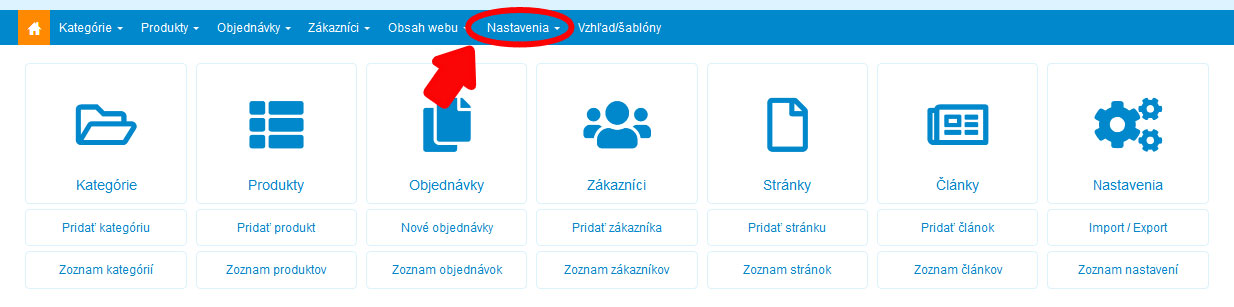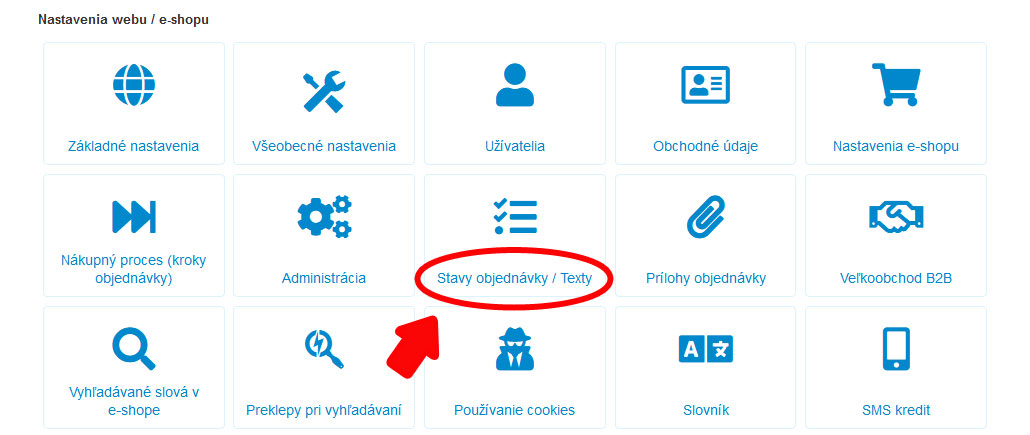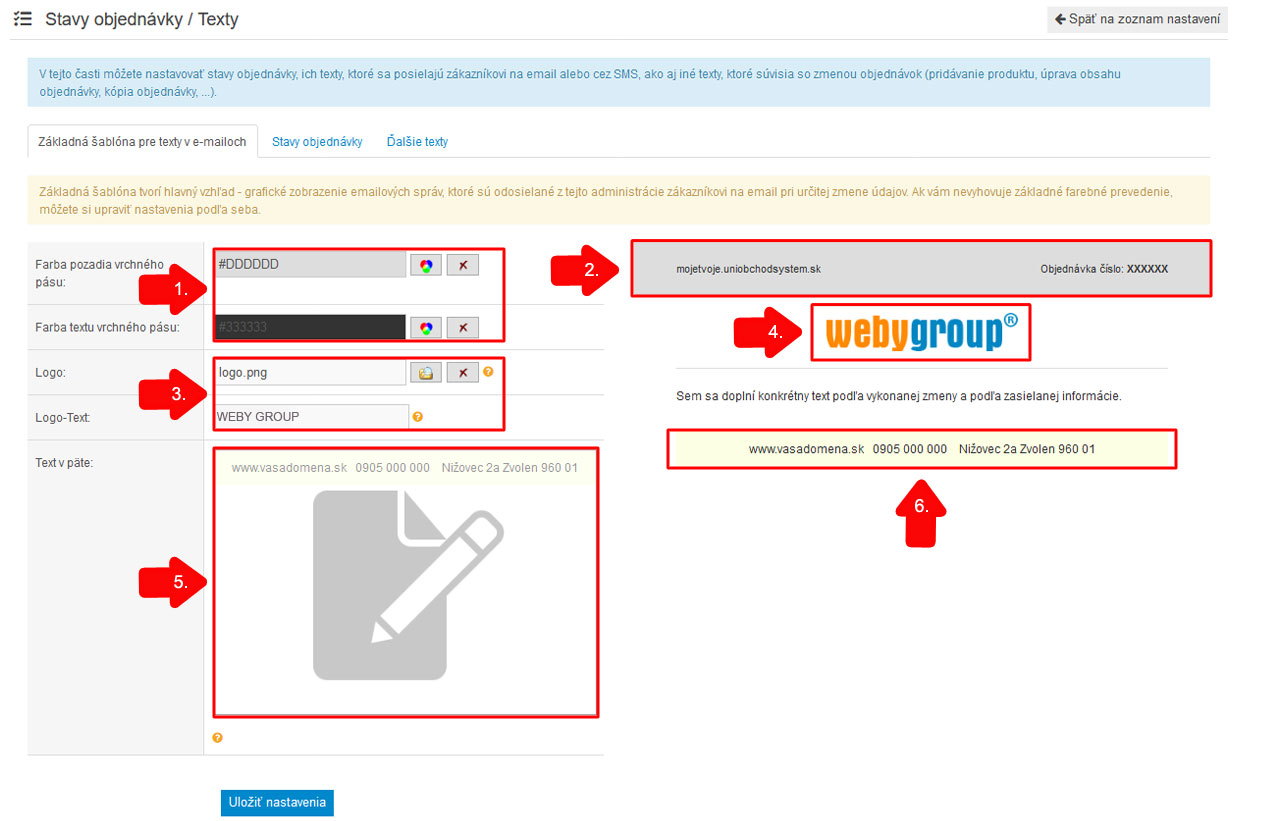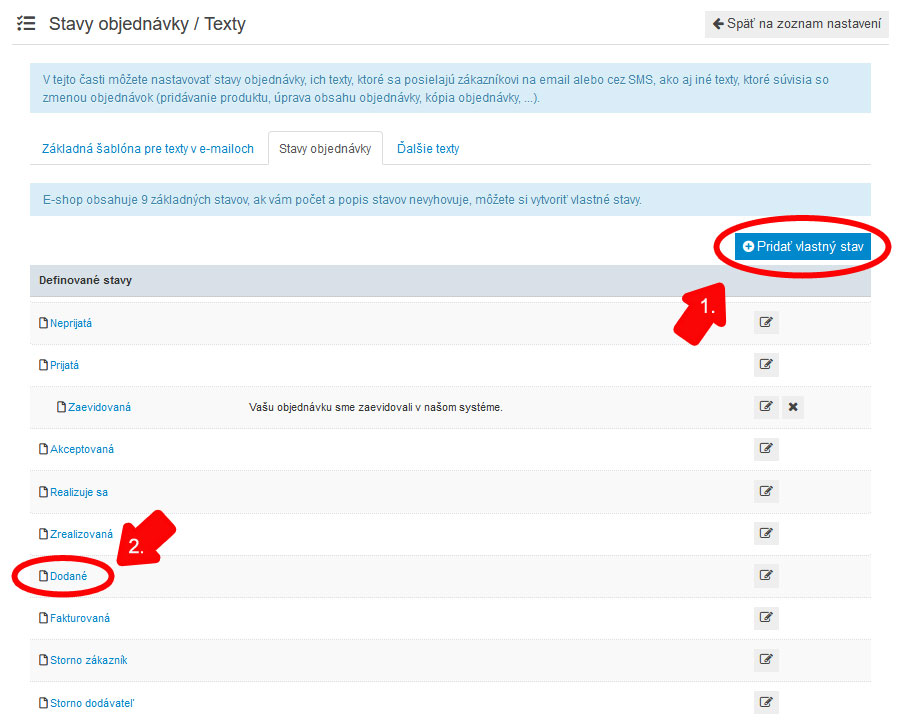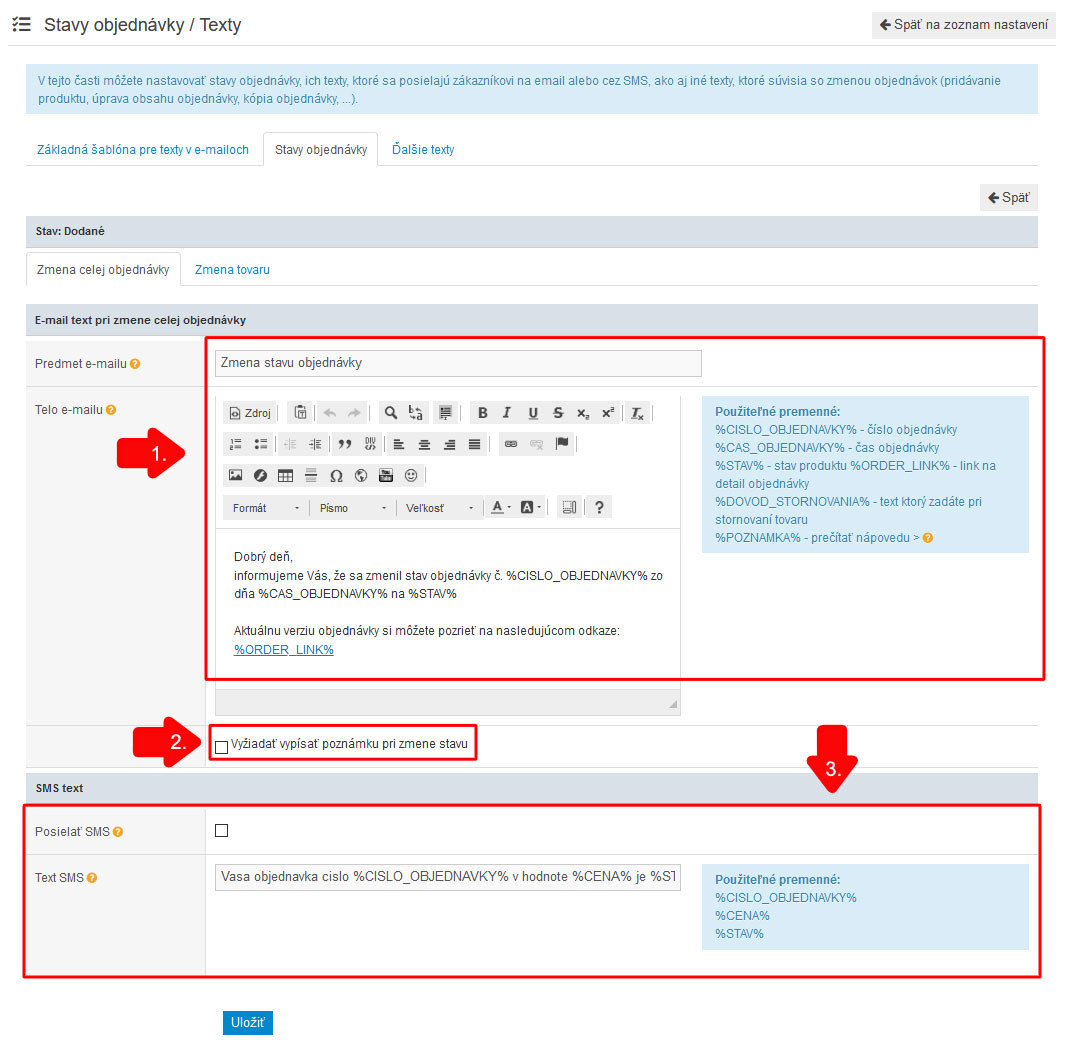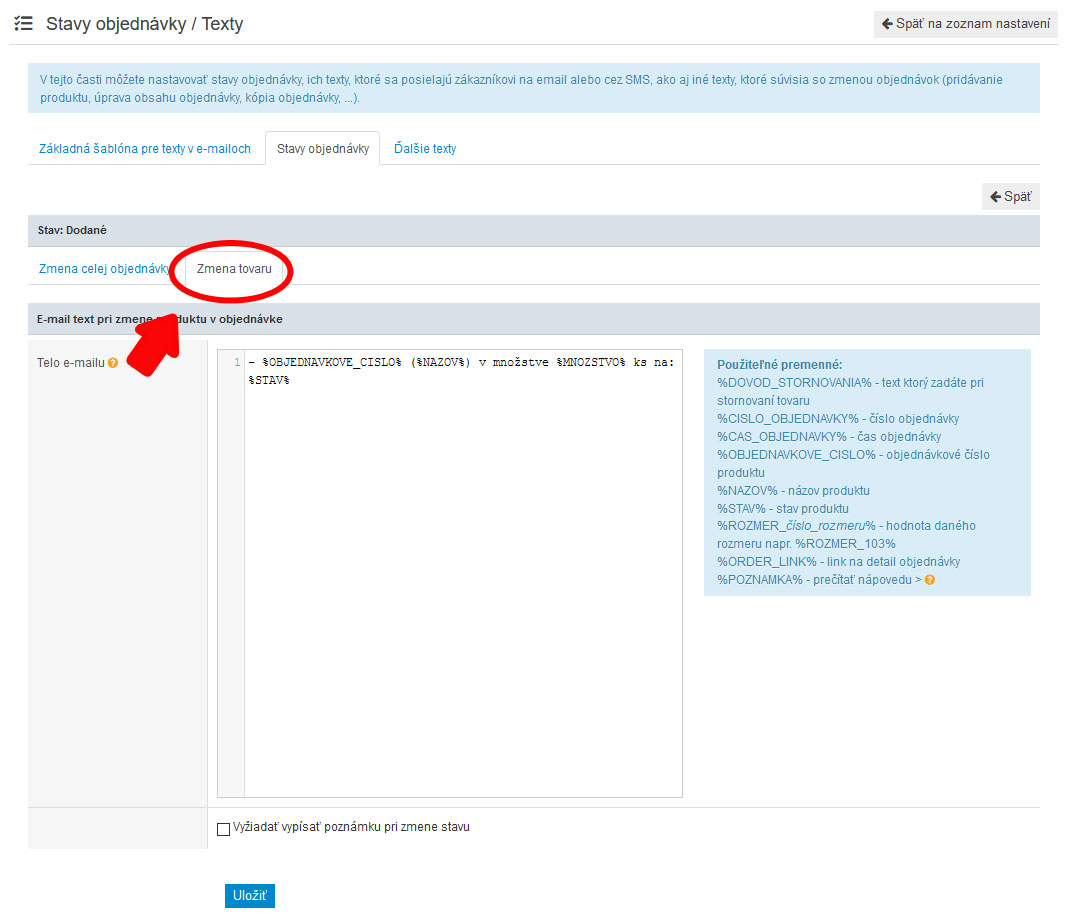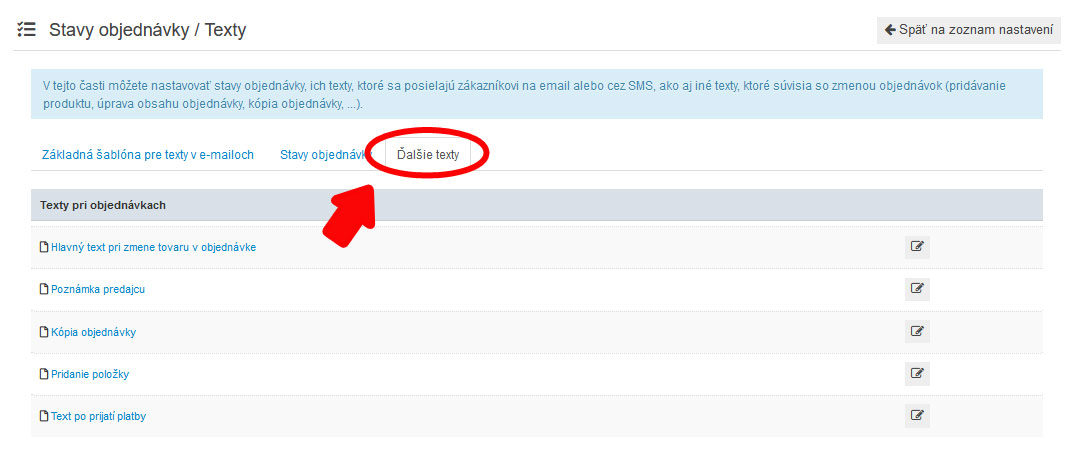- Úvod >
- Práca s E-shopom >
- Nastavenia >
- Nastavenia e-shopu >
- Stavy objednávky/Texty
Stavy objednávky/Texty
Uniobchod systém má 9 preddefinovaných/nemenných stavov: neprijatá, prijatá, akceptovaná, realizuje sa, zrealizovaná, dodané, fakturovaná, storno zákazník, storno dodávateľ.
Počas priebehu vybavenia objednávky môžete využiť všetky stavy, ale aj iba niektoré, závisí to od Vašich požiadaviek a potrieb komunikácie so zákazníkom, nie je nutné využívať všetky stavy, slúžia predovšetkým pre vašu informáciu a takisto pre informovanosť zákazníka. Pri zmene stavu objednávky máte možnosť rozhodnúť, či bude zaslaný e-mail zákazníkovi s informáciou o zmene stavu objednávky.
Pre väčšie e-shopy, ktorých proces vybavenia objednávok je náročnejší a produkt nadobúda viacero medzi-stavov, môžete pomocné podriadené stavy dodefinovať v tejto časti. Každý Váš vlastný stav musíte zaradiť pod hlavný stav, ktorý určuje aj správanie nového podriadeného stavu.
V textoch objednávky si môžete upraviť preddefinované texty stavov, ktoré sa odosielajú zákazníkovi v e-maile alebo v sms pri zmene stavu objednávky. Texty definujete pre konkrétny produkt, ako aj pre celú objednávku a v procese vybavenia objednávky sa použije text, podľa toho, ktorým spôsobom zmeníte stav. Ak meníte stav po produktoch, odošle sa text pre produkty, ak zmeníte stav celej objednávky, odošle sa text pre celú objednávku podľa nastaveného stavu.
1. Kliknite na "Nastavenia".
2. Kliknite na "Stavy objednávky / Texty".
3. Základné nastavenie a vzhľad e-mailu v záložke "Základná šablóna pre texty v e-mailoch".
-
Nastavenie pre vrchnú lištu v e-maile.
-
Zobrazenie vrchnej lišty v e-maile.
-
Miesto pre vloženie loga. V prípade ak nevložíte logo, tak môžete vložiť na miesto loga text.
-
Zobrazenie loga alebo textu v e-maile.
-
Miesto pre vpísanie textu do pätičky.
-
Zobrazenie textu v pätičke.
4. V záložke "Stavy objednávky" vidíte zoznam a máte možnosť vytvoriť nový stav.
-
V prípade, ak chcete pridať nový stav tak kliknite na "Pridať vlastný stav".
-
Pre úpravu stavu kliknite na požadovaný stav.
5. Úprava vytvoreného stavu.
-
Napíšte predmet a text e-mailu. V modrej časti máte vypísane premenné, ktoré môžete použiť v texte e-mailu. Za premenné sa automaticky doplní informácia zo systému.
-
Ak zaškrtnete políčko "Vyžiadať vypísať poznámku pri zmene stavu", tak sa vám pri zmene stavu objednávky zobrazí políčko pre vpísanie poznámky.
-
V prípade ak chcete zákazníkovi odoslať SMS o zmene stavu jeho objednávky zaškrtnite políčko a vyplňte text SMS.